Les problèmes avec les disques durs de vos ordinateurs surviennent toujours spontanément. L'indicateur principal problèmes possibles du disque dur - le temps! Oui, le temps n’est pas seulement un «docteur», mais aussi un destructeur absolu!
Les signes qui indiquent des problèmes avec le "bidon" - très banal.
Premièrement, ce sont des sons étranges qui se produisent lorsque votre disque dur: rayures, clanks et autres effets sonores.
Deuxièmement, il chauffe la surface du boîtier du disque dur: comme vous le savez, un disque dur normal ne chauffe pas du tout (sa surface maximale est légèrement chaude).
Troisièmement, les «rassemblements» fréquents du système d'exploitation: cela indique un nombre considérable de secteurs endommagés de votre disque dur (grappes).
Comme vous pouvez le constater, amis, il y a beaucoup de raisons. Comment résoudre le problème? Il y a deux solutions:
- acheter un nouveau disque dur;
- essayez de "guérir" l'ancien.
Récupérer les mauvais secteurs du disque dur
Pour commencer, vous devez connaître les causes qui catalysent l’occurrence secteurs cassés sur le disque dur:
- arrêt incorrect de l'ordinateur;
- virus et chevaux de Troie;
- suppression incorrecte des programmes et des jeux.
Comment faire ça? La procédure n’est pas compliquée, c’est aussi simple qu’un sou. Aller à la "Démarrer - Poste de travail". Dirigez le curseur sur disque local et cliquez sur le bouton droit de la souris. Un menu apparaîtra dans lequel vous sélectionnez la dernière ligne "Propriétés". En cliquant sur "Propriétés", vous ouvrez le "Propriétés: disque système (lettre de lecteur) ". Au même endroit, dans cette fenêtre, vous voyez plusieurs onglets actifs - cliquez sur l'onglet «Service». Voir: il y a trois sections et il y a des boutons actifs dans chaque section? Dans la section "Vérification du disque (vérification du volume)", cliquez sur le bouton "Effectuer une analyse", puis placez les "birdies" dans les options "Vérifier et réparer les secteurs défectueux" et "Corriger automatiquement les erreurs système".
Ensuite, cliquez sur "Exécuter" et attendez la fin du processus. Attention: le processus de dépannage du disque dur peut prendre beaucoup de temps! Cela dépend directement de l'état et de "l'âge" de votre disque dur. Par conséquent, ne paniquez pas si votre disque est "traité" pendant plusieurs heures d'affilée: ceci est normal pour les disques durs anciens ou très mal battus. Attention: si votre disque cassé (par exemple, C) est occupé pour le moment, le système d'exploitation vous invitera à vérifier les secteurs au prochain démarrage du système. Nous sommes d'accord, cliquez sur "OK" et redémarrez le système. Tout: maintenant votre disque a commencé à être "traité". Vous devez seulement attendre la fin du processus. Nous vérifions ensuite l'adéquation du disque: nous essayons d'exécuter des programmes et des applications et surveillons la vitesse et la qualité des performances. Mais encore, il convient de noter que le vieux disque dur tôt ou tard, mais assurez-vous d'être recouvert d'un "bassin en cuivre"! Par conséquent, si votre disque dur est vieux, préparez-vous à le remplacer. Bonne chance!
Envisager de restaurer disques durs improvisé signifie à la maison. En fait, dans la plupart des cas, le disque dur tourne en raison de l’abondance des «mauvais secteurs». S'ils sont nettoyés, le disque dur peut durer très longtemps. Le moyen le plus simple de vérifier la présence de «bedov» dans la vis est d'utiliser des méthodes de diagnostic standard du système d'exploitation Windows. Dans les fonctions, vous pouvez choisir deux méthodes pour vérifier le disque et attendre ... Une fois que vous avez terminé reprise difficile conduire, en théorie, devrait être couronnée de succès.
Un autre outil standard est le défragmenteur, qui a commencé à fonctionner avec les systèmes d’exploitation Windows, à commencer par versions Windows 98. Le principe de fonctionnement de cet outil est assez simple mais, en règle générale, très efficace. Lorsque vous travaillez, cet outil collecte tous les «secteurs défectueux» dans un espace pré-réservé sur le disque dur. Il s'avère qu'ils ne sont pas «traités», mais bloqués et n'interfèrent pas avec le travail complet du disque dur. Le moins de cette méthode est l'espace occupé sur le disque dur.
Au fil du temps, le nombre de grappes cassées s'accumule et, par conséquent, la place qui leur est réservée augmente progressivement, ce qui, franchement, n'est pas du tout correct. Par conséquent, afin de mener à bien des activités normales, complètes récupération de disque dur, les développeurs tiers ont commencé à développer manières alternatives meilleure récupération du disque dur.
Donc, il y avait des produits logiciels éprouvés comme Régénérateur de disque dur et Victoria. Grâce à ses algorithmes, ces programmes restaurent mauvais secteursplutôt que de les bloquer. À cause de cela espace libre sur le disque dur est enregistré et n’est pas réservé aux besoins inconnus. Faisons un peu attention à l'utilitaire "Victoria". Ce programme effectue des diagnostics de bas niveau sur les disques durs, de sorte que la récupération des disques durs se déroule aussi rapidement et efficacement que possible.
L'utilitaire est absolument gratuit. Il existe un support pour les interfaces IDE et SATA. Les inconvénients peuvent être attribués au manque de bureau, cela ne fonctionne que sous MS-DOS avec disque de démarrage. Il dispose d'un mode de récupération secteur par secteur pour les clusters sur le disque dur. Il peut tester la position des têtes, ce qui est important pour maintenir les performances normales du disque dur après la récupération.
Aujourd’hui, nous nous familiariserons avec l’un des plus simples et, en même temps, l’un des plus programmes puissants, pour diagnostiquer et réparer un disque dur endommagé à un niveau bas - HDD Regenerator
Faible niveau de travail avec disque dur signifie que le programme aura un accès exclusif (généralement l'environnement DOS est utilisé) non seulement au disque dur, à ses secteurs et clusters, mais également aux contrôleurs et aux mécanismes impliqués dans travail acharné disque.
De plus, à un niveau bas, le système de fichiers du disque et les problèmes de format sont ignorés (échec des enregistrements du disque système).
Le programme a gagné sa popularité dans les centres de services informatiques par le fait que, contrairement à de nombreux programmes similaires, il restaure les secteurs défectueux en les inversant.
D'autres programmes ferment simplement l'accès à la cellule dans laquelle les informations nécessaires au fichier pourraient être localisées. D'une part, c'est bon, car cela vous permet de mettre rapidement le disque dur en état de fonctionnement en supprimant les secteurs inutilisés du disque.
D'autre part, avec cette approche, vous perdez non seulement les informations stockées dans ces secteurs, mais également le volume de votre disque. Si vous avez un nombre de secteurs cassés allant jusqu'à 100, nous vous recommandons vivement d'utiliser le logiciel de Dmitriy Primochenko «HDD Regenerator».
Les dernières versions de HDDR sont payées, mais il s’agit d’une série de programmes permettant de récupérer les fonds investis en une fois. De plus, ce programme a un mode démo que nous allons utiliser pour vous montrer comment ça marche.
Le même programme vous permet de diagnostiquer le disque.
Alors, comment utiliser le programme HDD Regenerator.
Pour l'exemple de travail avec HDDR, nous allons utiliser la version 1.7, qui diffère peu de la version 2011 et qui fonctionne sur win7 ainsi que sur XP.
Téléchargez depuis le site officiel http://www.dposoft.net la version de démonstration du programme.
Bouton «essayer».
Installez et exécutez.
Après l'installation, vous pouvez russifier le programme en téléchargeant le fichier: «HDD Regenerator Rus». Cependant, la russification ne traduit que l'interface de démarrage du programme. Et comme tout le travail de HDDR a lieu sous DOS ou dans son émulation (sous Windows), vous devrez toujours faire face à en anglais. Mais nous allons vous aider.
Supposons que nous devions tester et restaurer le disque dur. Cliquez sur le haut de notre fenêtre à l'endroit où il est indiqué "Cliquez pour ...".
Dans certains cas, une fenêtre d'avertissement peut apparaître: IMPORTANT!

Cet avertissement indique qu'à la suite de la vérification HDDR, il a été établi que votre contrôleur SATA fonctionne en mode ANCI et vous êtes invité à le redémarrer et à le corriger en mode IDE dans le BIOS.
Si pour vous ce sont des mots inconnus, alors il vaut mieux refuser. le programme fonctionnera toujours, mais un peu plus lentement.
Dans la fenêtre suivante, le programme trouvera et identifiera les disques connectés à votre ordinateur. Dans notre cas, HDDR a identifié 1 disque dur Samsung HM251Ji avec le nombre de secteurs 488 milliards.

Ne soyez pas intimidé par un tel nombre de secteurs, le programme teste assez rapidement les secteurs en activité.
Le mot ci-dessus avec un code cassé signifie «Disques sélectionnés». Les disques sont sélectionnés avec le bouton de la souris à partir de la fenêtre inférieure "Sélectionner un disque". Une fois la ligne contenant la description du disque activée, appuyez sur le bouton de démarrage ou double-cliquez pour activer la description du disque.
Le programme tentera d'exécuter l'émulation DOS. Qu'est-ce que l'émulation DOS? En termes simples et brefs, DOS est un environnement de travail (système d’exploitation à base de texte) permettant un accès direct au matériel informatique sous Windows. Également utilisé par certains programmes anciens ou spécifiques.
Si vous exécutez le programme sous Windows, vous recevrez probablement le message suivant:

Il s'agit d'un avertissement indiquant que HDDR n'a pas pu obtenir un accès exclusif aux partitions virtuelles sur les lecteurs C, D et E, car certains programmes les utilisent. Vous êtes invité à fermer toutes les fenêtres et programmes en cours et répétez (recommencez) le lancement.
Si cela ne fonctionne pas, essayez de redémarrer et répétez. En cas d'erreur répétée, essayez de fermer manuellement les processus qui n'ont pas été démarrés pour le compte du système via le gestionnaire de tâches ou essayez de faire la même chose en mode sans échec - “ Mode sans échec"(Touche F8 au démarrage de l’ordinateur).
Dans les cas extrêmes, vous pouvez ignorer cet avertissement et cliquer sur "OK".  Dans notre cas, nous le ferons de cette façon, car cela ne fera que compliquer davantage le travail du HDDR, mais cela fonctionnera toujours.
Dans notre cas, nous le ferons de cette façon, car cela ne fera que compliquer davantage le travail du HDDR, mais cela fonctionnera toujours.
Dans la fenêtre suivante, HDDR signalera qu’il ne peut pas obtenir un accès exclusif au disque dur 1 (dans notre cas, Samsung), mais qu’il essaiera néanmoins de commencer à fonctionner avec ce dernier.

Considérons son interface plus en détail.
1. Scanner et réparer
- Testez (numérisez) et réparez (réparez) votre disque dur.
2. Scanner, mais pas réparer (afficher les secteurs défectueux)
- Analyser, mais pas restaurer, mais afficher uniquement les secteurs défectueux.
3. Régénérer tous les secteurs d’une gamme (même si ce n’est pas mauvais)
- Restaurez tous les secteurs défectueux dans la plage de "de et vers". Par exemple, commencez à tester avec 200 milliards de secteurs et terminez avec 320 milliards de dollars. (Qu'est-ce que vous comprendrez un peu plus tard)
4. Afficher les statistiques
- Afficher les statistiques sur le travail avec le disque. Il ne sera disponible qu’après le processus de test ou de régénération du disque.
Si vous avez lancé HDDR pour la première fois, il est préférable de sélectionner d'abord l'élément 2. Dans la zone de choix Entrer, entrez simplement le nombre «2» à partir du clavier. Si le numéro n'est pas entré, activez la fenêtre DOS avec la souris et répétez la saisie.
La fenêtre suivante s'ouvrira.
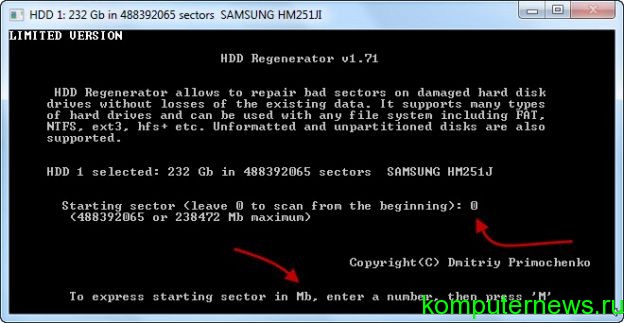
Ici, il vous est demandé de commencer à tester le disque non à partir de 0 (par défaut), mais à partir d’un certain emplacement sur le disque dur.
Par exemple, nous avons un disque de 230 Go divisé en 3 sections d’environ 70 Go. Et seulement dans la troisième section, nous avons remarqué un gel, des sons superflus (ou d'autres raisons) disant que «quelque chose ne va pas» se produit avec le disque. En conséquence, nous divisons nos 488 milliards par 3 et nous entrons le nombre obtenu, arrondi au chiffre inférieur. C'est-à-dire que nous gagnons du temps.
Vous pouvez également utiliser la deuxième option (indiquée en bas de la fenêtre), qui vous permet simplement de saisir la taille du disque à partir duquel commencer les tests et d'appuyer sur le bouton M (mise en page anglaise). Le bouton "M" ajoutera un suffixe au nombre indiquant que nous utilisons MB.
Si nous voulons commencer la vérification du disque dès le début, il suffit d'appuyer sur Entrée.
Dans la fenêtre suivante, le processus de test du disque commence. Lorsque le disque passe, il affiche des informations sur le nombre de secteurs traversés et sur le nombre de secteurs endommagés trouvés.
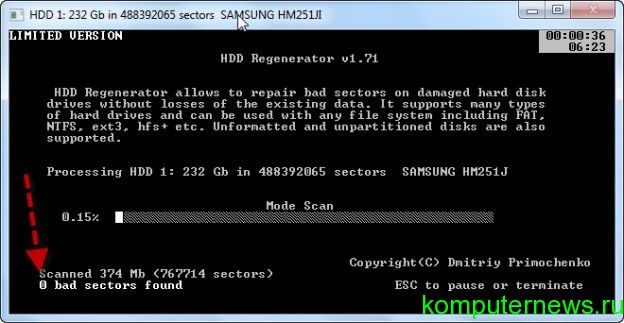
Cela déterminera également l'étendue de leurs dégâts. Si, à un moment donné, vous souhaitez arrêter le processus de test ou mettre en pause, appuyez sur le bouton ESC.
Si au moment des tests, des sons étranges étaient entendus et que le système commençait soudainement à se bloquer, cela signifie que HDD Regenerator a détecté des secteurs défectueux et utilise toutes les ressources de l'ordinateur pour déterminer la nature des dommages. Le fonctionnement du disque est désactivé à ce stade et le système se bloque complètement.
En passant mauvais secteur le travail sur ordinateur est restauré. C'est l'une des raisons pour lesquelles une telle opération doit être effectuée uniquement en mode DOS en dehors du système des veuves. Comment faire cela, nous le décrivons tout à la fin de l'article.
Donc Après il trouve les premiers secteurs défectueux. Le HDDR fonctionnant en mode «Version DEMO» vous affichera la fenêtre suivante.
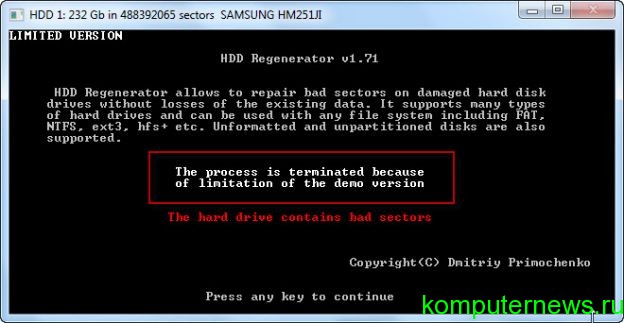
Il indique que le processus est suspendu, car vous utilisez une version non enregistrée du régénérateur de disque dur. Pour obtenir version complète programmes, vous devez acheter une licence (clé) sur le site Web du fabricant: http://www.dposoft.net
La fenêtre suivante va nous montrer des statistiques sur notre disque. Cette fenêtre montrera combien de secteurs ont été trouvés endommagés, combien ont été récupérés et combien il n’a pas pu récupérer.
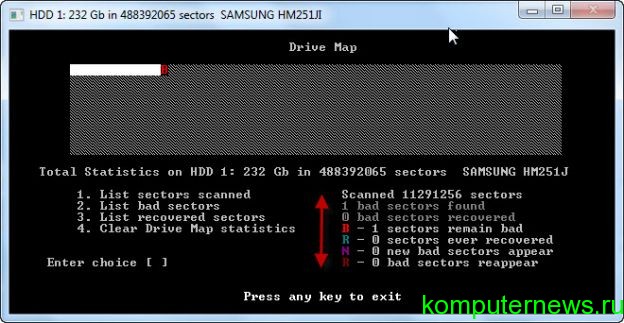
Nous décrivons plus en détail:
1. Lister les secteurs scannés
o Liste des secteurs scannés
2. Lister les secteurs défectueux
o Liste des secteurs défectueux
3. Lister les secteurs récupérés
o Liste des secteurs restaurés
4. Effacer les statistiques de la carte du lecteur
o Effacer la fenêtre de statistiques.
B - secteurs endommagés
R (vert) - secteurs récupérés
R (rouge) - secteur n'a pas réussi à récupérer.
Le travail du programme HDD regenerator dans le système DOS.
Et maintenant, comment exécuter le programme en mode DOS, où HDDR aura une vitesse et des performances maximales pour la vérification et la restauration de votre disque.
Pour cela, vous avez besoin d'une carte Flash vide. Nous l'insérons dans la prise USB et exécutons programme de disque dur Régénérateur.
Ensuite, cliquez sur "Clé USB bootable ....".
Dans la fenêtre qui s'ouvre, sélectionnez le lecteur flash et cliquez sur OK.

HDDR vous rappellera que toutes les données qui y figurent seront détruites. Cliquez sur OK, puis le régénérateur de disque dur le formate et écrit ses fichiers dessus, ce qui le rend tout d’abord amorçable, puis lui permet d’exécuter lui-même des fichiers HDDR.
Dans le système DOS, vous verrez toutes les mêmes fenêtres que celles décrites dans cet article. Lors de la restauration d'un disque sous DOS, il convient de rappeler que si vous décidez d'interrompre l'opération, il vous suffit de le faire via le bouton ECS et d'attendre toujours qu'une fenêtre apparaisse vous demandant de vous déconnecter du système avec la touche ÉCHAP.
Le fait est que, lorsque le processus de régénération est interrompu, le programme enregistre des informations sur les statistiques du processus et le point auquel le programme a été arrêté sur la clé USB.
Lorsque le programme est redémarré, HDDR commencera son travail à partir de l’endroit où la pause est pressée. Ainsi, il est possible de récupérer des disques avec un grand nombre de secteurs cassés, dont la restauration prend un temps considérable.
Par exemple, la récupération de 100 secteurs problématiques peut prendre plusieurs jours de fonctionnement continu HDDR.
Malheureusement, à notre époque, les fabricants de disques durs modernes consacrent plus de temps à leur volume de vitesse et à leurs performances qu’à leur fiabilité. La garantie sur les disques durs à notre époque dépasse rarement 1 an.
Pour cette raison, mon opinion personnelle en tant qu'auteur de l'article - Je ne recommande pas de stocker des informations importantes sur un seul disque dur. Il est nécessaire ou le dupliquer sur un autre disque dur ( disques optiques ne fonctionnera pas) ou utilisera une autre option plus optimale.
Par exemple, à ces fins, comme l’utilisation de ressources Internet pour stocker des informations sur les fichiers, nous en discuterons plus tard dans un autre article.
Merci: Oleg Kuznetsov
Dans cet article, nous examinerons la possibilité de restaurer un disque dur en panne. Sur la façon de récupérer des données à partir d'un disque dur formaté, vous pouvez lire. Beaucoup sont intéressés par la question: est-il possible de restaurer le disque dur? Répondons à cette question: la récupération d'informations à partir d'un disque dur endommagé est possible si sa surface de travail n'est pas endommagée. Maintenant, plusieurs moyens efficaces de restaurer le disque vous aideront à récupérer des informations précieuses.
Comment récupérer un disque dur endommagé: informations de base
Tout d’abord, vous devez examiner attentivement le cas de votre disque dur (c’est ce que les utilisateurs appellent souvent disques durs) pour les dommages possibles. Pour ce faire, vous devez tout d'abord éteindre l'ordinateur et débrancher le disque dur, puis procéder à l'inspection. Si le dommage est visible, vous pouvez confier le disque à un spécialiste, car vous ne pouvez rien faire vous-même ici. Toutefois, il est utile de procéder comme suit. Pour commencer, vous pouvez essayer de remplacer les câbles d’alimentation et de données par de nouveaux et voir si le lecteur fonctionnera une fois connecté, car le problème est parfois lié à un défaut de câblage.
Aussi le problème peut résider dans mauvaise connexion lecteur, surtout s’il s’agit d’un lecteur PATA. Ces disques durs peuvent ne pas fonctionner en mode «esclave». Vous devez donc réorganiser le cavalier du disque sur le mode «maître» afin que l’ordinateur le considère comme le disque principal. Cette situation peut également être résolue en ne laissant que ce disque dur «problématique» connecté. Si votre disque ne fonctionne toujours pas, essayez ce qui suit: connectez un autre disque au même connecteur. Si cela ne fonctionne pas non plus, le problème ne réside pas dans le disque, mais dans la carte mère ou dans la carte contrôleur de disque. De la même manière, vous pouvez connecter le disque qui vous intéresse à un autre ordinateur - en cas de téléchargement positif, il deviendra évident que vous n'avez pas besoin d'inspecter le disque dur, mais carte mère ou carte contrôleur.
Comment récupérer un disque dur: utilisez un autre disque
La deuxième méthode consiste à remplacer certaines parties du disque dur par un autre disque dur. Parlons en particulier de la carte contrôleur, qui est souvent la principale raison de la défaillance d’un disque dur. Mais vous devez d’abord vous assurer que la carte est retirée sans ouvrir le boîtier du disque dur. Après cela, vous devez trouver un disque dur complètement similaire et vous pouvez procéder au remplacement.
Dévissez doucement les vis et retirez la carte contrôleur sur le disque cassé, puis procédez de la même manière avec le disque de travail et vissez la carte du disque de travail sur celui qui est cassé. Maintenant, vous pouvez vérifier notre disque dur en le connectant à votre ordinateur. Cependant, il convient de noter que si cela fonctionne, il est préférable de se tromper et de copier des données importantes ailleurs. Si le disque ne fonctionne pas, revissez la carte de travail sur le disque «donneur», qui devrait fonctionner comme auparavant.
Autres options de récupération de partition de disque dur
Jusqu'à présent, nous parlions principalement de dommages physiques causés aux disques durs. Mais il arrive souvent qu’il n’y ait pas de dégâts physiques et que le disque ne fonctionne toujours pas. Le problème le plus courant est la corruption du système de fichiers. Dans ce cas, il peut être utile, par exemple, d’utiliser un autre système d’exploitation que Windows. Et la meilleure option est Linux. Sous Linux, vous pouvez créer une image ne fonctionnant pas sous Windows dur disque ou téléchargement disque d'installation Windows et tapez la commande de console "chkdsk" (sans guillemets), qui lancera le processus de vérification et de restauration d'un système de fichiers endommagé.
Cependant, ces procédures doivent être utilisées en dernier recours, car Linux lit généralement bien les disques durs avec un système de fichiers endommagé. système de fenêtres. N'oubliez pas que, dès que l'accès aux fichiers sur le disque sera obtenu, vous devez les copier sur un disque plus fiable et en état de fonctionnement, afin d'éviter les problèmes de disque dur endommagé. système de fichiers. Et une fois la copie terminée, vous pouvez exécuter le formatage complet de ce disque.
Nous notons également qu’aujourd’hui, de nombreux utilitaires utiles permettent de récupérer des informations endommagées - à l’exception des cas, dont nous traiterons plus loin.
Utilitaires de récupération de disque dur
Pour récupérer des données à partir de disques durs, vous pouvez utiliser des programmes spéciaux - des utilitaires. Et l'un de ces utilitaires est Photorec. Initialement, il était utilisé pour restaurer des informations graphiques, mais les versions actuelles vous permettent de restaurer des fichiers de tout type. Un inconvénient certain (bien sûr, relatif) de Photorec est qu’il donne son propre nom aux fichiers récupérés. Ainsi, une fois le processus de récupération terminé, vous devrez essayer de trouver les données nécessaires. Cependant, il s’agit là d’une pure bagarre comparée au fait que des fichiers importants endommagés ou effacés seront restaurés.
Pour apprendre à utiliser ce programme et des utilitaires similaires, cela prendra un peu de temps. Par ailleurs, pour restaurer des fichiers individuels à partir du disque dur, vous pouvez utiliser programme libre Recuva, qui est facile à trouver sur Internet. Il vous permet de récupérer des fichiers supprimés de tout type, et vous pouvez également rechercher fichiers supprimés dans un répertoire spécial créé par le système et ne restaurez que ceux dont vous avez réellement besoin. Voici simplement restaurer ces programmes, en règle générale, seuls les fichiers qui ont été supprimés récemment, et ici il est nécessaire d'expliquer pourquoi toutes les informations disponibles sur disque durpeut être restauré.
Quand il est impossible de récupérer des informations
Un cas dans lequel la récupération de données est impossible (en tout cas, dans son intégralité), nous l'avons déjà dit - il s'agit de la surface d'enregistrement endommagée du disque dur. Dans ce cas, vous pouvez contacter une société spéciale pour tenter de récupérer des informations.
Le second cas est associé à la récupération des informations enregistrées depuis longtemps sur le disque. Et ici, les chances de récupération sont inférieures à celles des fichiers précédemment supprimés. Le fait est que l’enregistrement sur le disque dur est fait de manière à ce que les nouvelles informations soient écrites sur l’ancienne qui a été supprimée. C'est-à-dire que les informations supprimées sont en fait toujours stockées sur le disque (sauf si elles ont été supprimées de manière spéciale à l'aide de programmes spéciaux), mais progressivement écrasées par une nouvelle. Dans le même temps, même si peu de nouvelles informations ont été enregistrées sur le disque, les chances de récupérer de très vieux fichiers sont encore minimes, car vous ne devez pas oublier. fichiers systèmequi sont en cours de création système d'exploitation en cours de travail.
Maintenant, vous savez presque tout sur la façon de récupérer un disque dur. Il reste à ajouter que dans certains cas, il est toujours intéressant de confier la restauration des disques durs à des spécialistes. Il est conseillé, tout d’abord, d’essayer de récupérer des données très importantes afin d’éviter d’endommager définitivement le disque dur, ce qui peut entraîner par exemple une manipulation par inadvertance d’un disque dur.
Et deuxièmement, vous pouvez confier le disque dur aux maîtres dans le cas où il est sous la garantie du fabricant. Dans ce cas, vous pouvez contacter le centre de service gratuitement. La seule chose à retenir est: si vous voulez réparer le disque en centre de service, vous ne pouvez pas ouvrir le boîtier du disque, sinon le service de garantie vous sera refusé.






